استخدام Snap Pixel
بعد تكوين فكرة دقيقة حول جمهورك وصياغة حملة إعلانية تحمل طموحات النجاح بالوصول إليهم، يمكنك أن تتساءل، كيف يمكنني التأكد من فعالية إعلاناتي؟ فبدون رؤى صحيحة، قد تجد نفسك تتوجه نحو الهدف بصورة عشوائية.
ولكن لا داعي للقلق! نقدم لك Snap Pixel الأداة التي تمكنك من رصد أداء إعلاناتك، وتقديم معلومات لا تقدر بثمن، وتحديد شرائح الجمهور المستهدفة بدقة أكبر. ويستطيع Snap Pixel مساعدتك في تقييم مدى فعالية إعلاناتك وتحقيقها للنتائج المرجوة عقب تفعيله على موقعك الإلكتروني.
مع هذه المعرفة الثمينة في يديك، يمكنك اتخاذ قرارات مدروسة وتحسين حملاتك الإعلانية للوصول إلى الأشخاص الأكثر احتمالًا لاتخاذ الإجراءات التي تطمح إليها عبر موقعك الإلكتروني.

ما هو Snap Pixel؟
Snap Pixel هو أداة مجانية وقوية توفرها سناب شات لمساعدتك في تتبع فعالية إعلاناتك. وللاستفادة منه، يمكنك إدخال رمز JavaScript داخل موقعك الإلكتروني لتتبع الإجراءات التي يتخذها مستخدمو سناب شات في أثناء تصفحهم لموقعك.
إذا كان لديك موقع للتجارة الإلكترونية يعمل على Shopify أو BigCommerce، أو إذا كنت تستخدم برنامج مدير العلامات من Google أو برنامج إدارة العلامات Ensighten، فانقر على أحد الروابط السابقة لمعرفة كيفية استخدام Snap Pixel مع هذه الحلول. وإذا كنت ترغب في مواصلة القراءة، فستجد تلك الروابط أيضًا في نهاية هذا المنشور على المدونة.
بمجرد تثبيتك لـ Snap Pixel، ستبدأ في الحصول على فهم أعمق لأداء إعلاناتك، كما ستتعرف على عدد الأشخاص الذين أتموا عمليات الشراء أو اتخذوا إجراءات معينة على موقعك الإلكتروني. وستسعدك هذه البيانات على فهم ما الذي يعمل بشكل جيد وما الذي يحتاج للتحسين، مما يتيح لك تحسين استراتيجياتك وتخصيص ميزانيتك بشكل أكثر فعالية وذكاء.
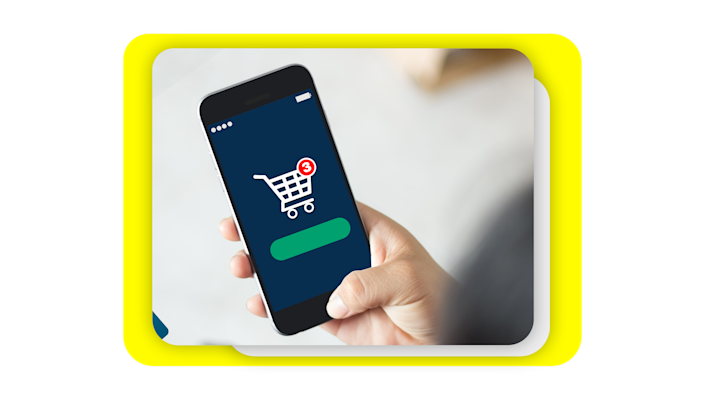
تطبيق Snap Pixel
يتيح لك Snap Pixel إنشاء شرائح الجمهور المخصصة بناءً على سلوكيات المستخدم، بحيث تستهدف إعلاناتك الأشخاص الذين أبدوا اهتمامًا بنشاطك التجاري بالفعل. والنتيجة: زيادة فرص عمليات التحويل وتحقيق أقصى عائد على الاستثمار. (عند قولنا "عمليات التحويل"، فإننا نعني أي إجراءات تجدها مهمة على موقعك الإلكتروني، مثل عمليات الشراء، والإضافة إلى سلة التسوق، ومشاهدات الصفحة، وغيرها من عمليات التحويل.
هل ترغب في تشغيل حملات إعادة الاستهداف؟ فلنفترض أن زائرًا ما اطّلع على موقعك الإلكتروني ولكنه لم يقم بعملية الشراء. يتيح لك Snap Pixel إعادة استهداف هؤلاء الزوار بإعلانات ذات صلة، تُعيد تذكيرهم بما كانوا يبحثون عنه، وتحفزهم على العودة وإكمال عملية الشراء.
فعلى سبيل المثال، عندما يضيف أحد مستخدمي سناب شات منتجًا إلى سلة تسوقه، يتم تشغيل حدث Snap Pixel وتوثيقه داخل حسابك الإعلاني. وهذا يمنحك القدرة على ربط أحداث التحويل - مثل حدث إضافة المنتجات إلى سلة التسوق - إلى حملاتك الإعلانية وإعادة استهداف مستخدمي سناب شات الذين زاروا موقعك الإلكتروني أو أكملوا إجراءً مماثلًا.
ومع قياس Snap Pixel للمزيد من أحداث التحويل، فإنه يتعلم المزيد عن فئات الأشخاص في جمهورك الذين يُرجح أن يتخذوا إجراءات مماثلة، ممّا يسمح لك بتحسين وتطوير التحويلات لحملاتك الإعلانية.
كما يمكنك إنشاء نوع من الجماهير المخصصة يُعرف بالجمهور المُتشابه، والذي يسعى للعثور على أشخاص مشابهين للأشخاص الذين يتألف منهم جمهورك المخصص الحالي. وهذه طريقة فعّالة لمساعدتك في العثور على عملاء جدد يشابهون أفضل عملائك. وفي الواقع، هناك العديد من أنواع الجماهير المخصصة وذلك يشمل شرائح الجمهور المخصصة لـ Pixel.
حققت فاليو للأثاث (Valyou Furniture) عائدًا مدهشًا بمقدار 80 ضعفًا من الإنفاق على الإعلانات (ROAS)، وذلك من خلال استخدامهم لـ Snap Pixel للمساعدة في زيادة انتشارهم، وزيادة مبيعاتهم، وخفض تكاليف الإعلانات.
مكننا [الإعلان على] سناب شات من التواصل مع الجمهور المستهدف في مجال التجارة الإلكترونية والذي يتمتع بخبرة تكنولوجية عالية، وذلك بتكلفة أقل لكل إجراء.
كيف يمكن لشرائح الجمهور المخصص مساعدة نشاطك التجاري؟
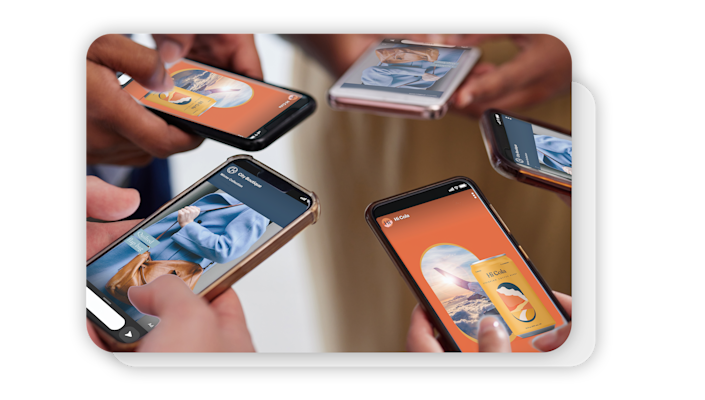
فوائد استخدام Snap Pixel
كما رأينا، يتمثل دور Snap Pixel في قياس مجموعة من الإجراءات التي ترتبط مباشرة بأهداف النشاط التجاري مثل زيادة مشاهدة المنتجات، وجذب العملاء المحتملين، وزيادة الاشتراكات، وعمليات الشراء، وغيرها من الإجراءات. ونظرًا لأن القياس يتم عبر أجهزة متعددة وزيارات الموقع، يمكنك فهم تحركات مستخدمي سناب شات وما يتخذونه من خطوات نحو التحويل.
وللمراجعة، فإن الفوائد الرئيسية لتثبيت Snap Pixel تتضمن ما يلي:
قياس التحويلات المهمة: يمكنك مراجعة جميع الإجراءات التي تُتخذ على موقعك الإلكتروني عبر جميع الأجهزة وربط التحويلات بحملاتك الإعلانية لفهم مدى تأثيرها الحقيقي.
الوصول إلى الجمهور المثالي: أنشئ شرائح الجمهور المخصصة لـ Pixel والجماهير المتشابهة بناءً على الإجراءات المحددة التي اتخذها مستخدمو سناب شات في أثناء زيارتهم لموقعك.
تحسين الحملات للوصول إلى الأشخاص الأكثر إقبالاً على التفاعل: يمكنكم استخدام الإحصاءات الآنية لتحسين عرض حملاتكم الإعلانية الخاصة بالنتائج الهامة لنشاط عملكم.
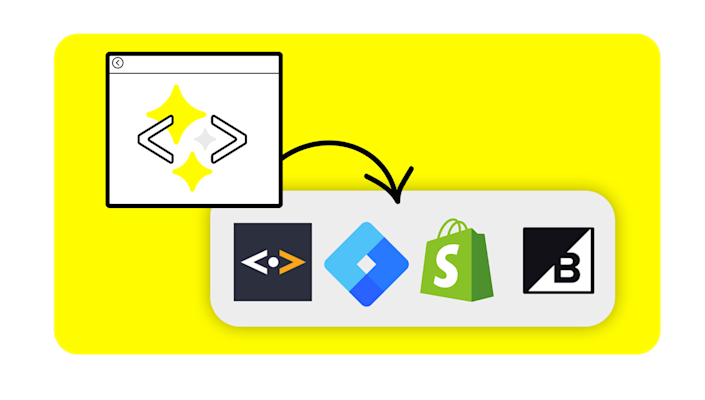
كيفية تثبيت Snap Pixel
هناك بعض الطرق لتمكين Snap Pixel على موقعك الإلكتروني، ولكن الطريقة الأكثر شيوعًا هي إدخال رمز Snap Pixel يدويًا في كود موقعك الإلكتروني وعلى جميع صفحاته.
وبالرغم من أن الإعداد قد يختلف قليلًا، إلا أن هناك أربع خطوات رئيسية لتثبيت Snap Pixel:
الخطوة الأولى: إنشاء Snap Pixel
أنشئ رمز Snap Pixel الخاص بك داخل منصّة إدارة الإعلانات. للحصول على تعليمات مفصلة (باللغة الإنجليزية)، شاهد هذا الفيديو
الخطوة الثانية: إعداد Snap Pixel
نفذ Snap Pixel على موقعك الإلكتروني. للحصول على تعليمات مفصلة (باللغة الإنجليزية)، شاهد هذا الفيديو.
الخطوة الثالثة: التحقق من صحة Snap Pixel
استخدم مساعد Snap Pixel للتحقق من تنفيذ Snap Pixel واستكشاف اخطائه وإصلاحها. للحصول على تعليمات مفصلة (باللغة الإنجليزية)، شاهد هذا الفيديو (باللغة الإنجليزية). كما يمكنك استخدام قسم التشخيص في مدير الأحداث لفهم ما إذا كان Snap Pixel قد تم إعداده بشكل صحيح وأن المعايير يتم إرسالها بشكل صحيح.
الخطوة الرابعة: إرفاق Snap Pixel بالحملات وتحليل البيانات.
قم بتمكين تتبع Pixel في منصّة إدارة الإعلانات. للحصول على تعليمات مفصلة (باللغة الإنجليزية)، شاهد هذا الفيديو.
عند تشغيل الإعلانات، عليك بالانتباه إلى درجة جودة الحدث (EQS). ويشير هذا المقياس إلى مدى فعالية مطابقة أحداث التحويل مع حساب سناب شات لدينا، وذلك باستخدام معايير العملاء وإشارات التعريف من بياناتك. ويعني ارتفاع درجة جودة الحدث أن إعلاناتك تصل إلى المزيد من مستخدمي سناب شات الذين من المرجح أن يتخذوا الإجراء الذي تريده - مما يساعدك على الحصول على المزيد من التحويلات بتكلفة أقل. اقرأ دليلنا لمعرفة المزيد عن درجة جودة الأحداث.
إذا كنت تستخدم إحدى المنصات الشائعة أو حلول إدارة العلامات أدناه، فإننا نقدم أيضًا عمليات تكامل مخصصة تسهّل عليك الأمر. كل ما عليك فعله هو النقر على أي من هذه الروابط لمعرفة كيفية البدء:
هل أنت مستعد لتطبيق سلاحك السري؟ تعرّف على كيفية تثبيت Snap Pixel الخاص بك.
أو قم بزيارة مدير الأحداث وانقر على "إعداد Snap Pixel"
سناب شات يُساعد أعمالكم على النمو.
